Как восстановить удаленный черновик в Gmail
Опубликовано: 2022-10-27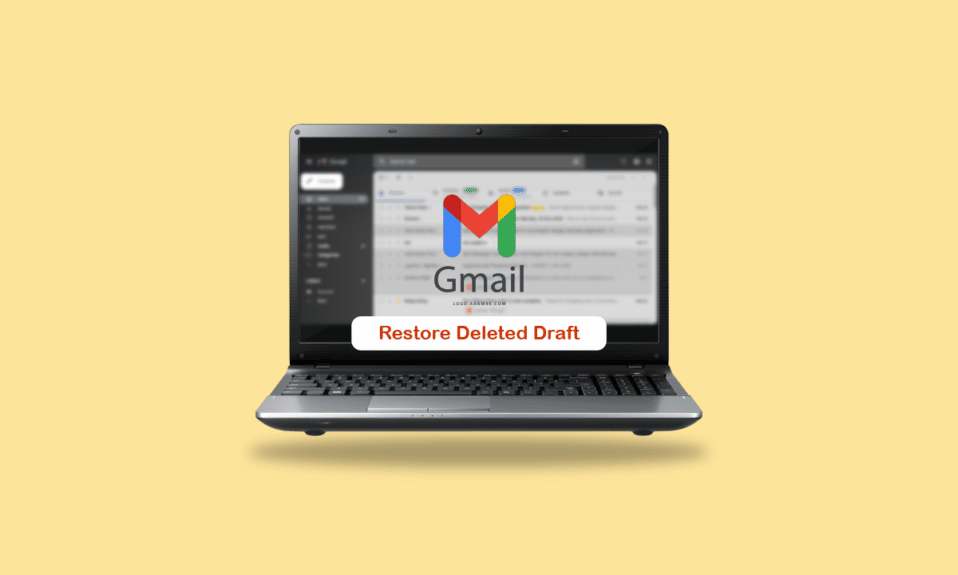
Одним из самых известных почтовых провайдеров является Gmail. С почти 1,8 миллиардами активных пользователей по состоянию на 2022 год Gmail превзошел всех своих конкурентов, включая Yahoo! Почта, Hotmail, Почта Windows Live и Inbox.Com. Черновик — это уникальный инструмент, который предлагает вам Gmail, с помощью которого вы можете сохранить черновик своего электронного письма перед его отправкой. Если вы не готовы отправлять электронное письмо как есть, вы можете просто сохранить его черновик. Кроме того, вас не должно беспокоить, если вы закроете Gmail, пока пишете письмо, или если Gmail закроется автоматически в результате технической ошибки. Ваш текущий статус сохраняется в разделе «Черновики» Gmail. Однако могут быть ситуации, когда вы стираете свои черновики, а потом хотите их восстановить. Если вы пользователь Gmail и вам интересно, как восстановить удаленный черновик в Gmail, вы попали по адресу! Мы предлагаем вам полезное руководство, которое решит все ваши вопросы о том, как восстановить удаленный черновик в Gmail и восстановить случайно перезаписанный черновик Gmail.
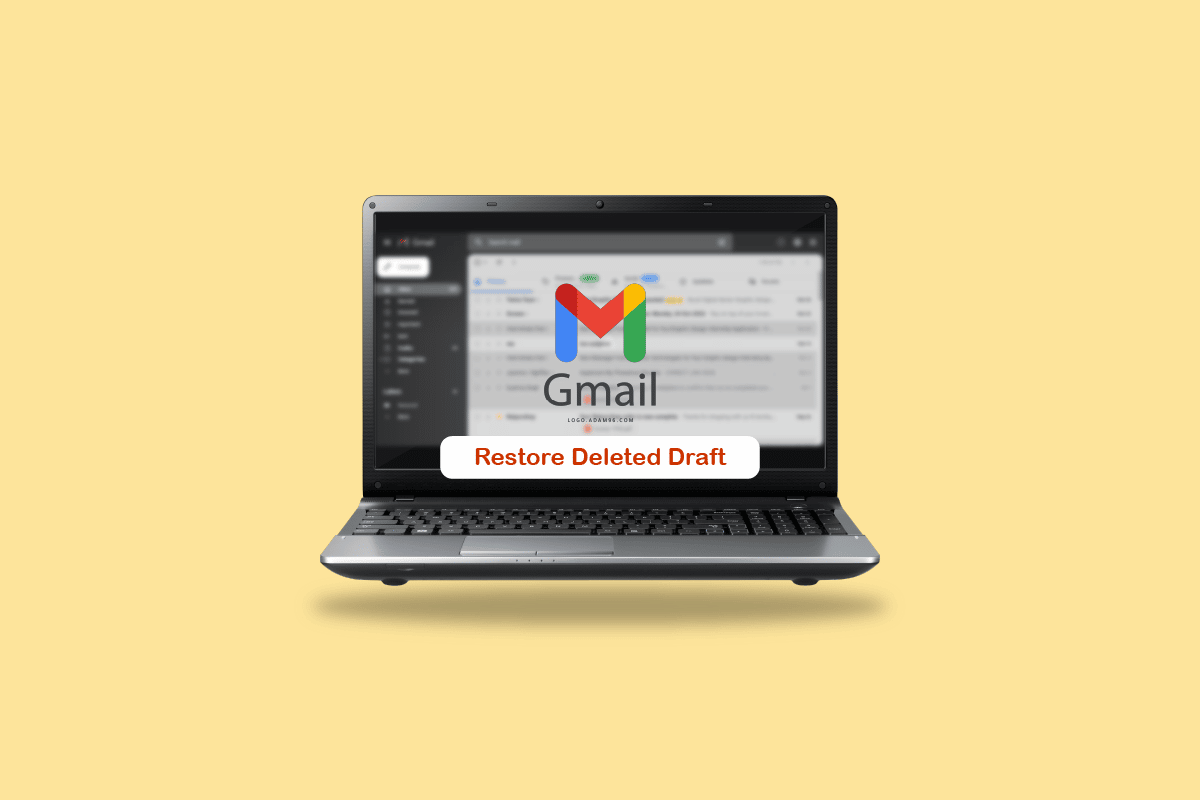
Содержание
- Как восстановить удаленный черновик в Gmail
- Где сохраняются черновики в Gmail?
- Можно ли восстановить удаленный черновик в Gmail? Есть ли способ восстановить черновик в Gmail?
- Куда попадают удаленные черновики в Gmail?
- Как восстановить удаленный черновик в Gmail? Как восстановить удаленный черновик в Gmail?
- Как восстановить случайно удаленный черновик электронной почты?
- Как восстановить удаленный черновик электронной почты на iPhone?
- Как восстановить случайно перезаписанный черновик Gmail?
Как восстановить удаленный черновик в Gmail
Продолжайте читать дальше, чтобы найти шаги, подробно объясняющие, как восстановить удаленный черновик в Gmail, с полезными иллюстрациями для лучшего понимания.
Где сохраняются черновики в Gmail?
Gmail автоматически сохраняет ваши черновики, и вам не нужно их сохранять. Эта функция автоматического сохранения полезна для пользователей, которые могли случайно отключиться от интернет-соединения или столкнуться с другими непредвиденными ошибками. Черновики сохраняются в Gmail в разделе « Черновики» на левой панели окна Google Mail . Вы можете перейти в этот раздел и вернуться к любым сообщениям, которые были сохранены, но не отправлены. Кроме того, вы можете выбрать черновик сообщения, которое хотите изменить, и отправить его на нужный адрес электронной почты.
Можно ли восстановить удаленный черновик в Gmail? Есть ли способ восстановить черновик в Gmail?
Нет , вы не можете восстановить удаленный черновик в Gmail, в отличие от удаленных электронных писем. Удаленные черновики в Gmail не попадают в корзину. Было бы полезно, если бы вы запомнили эту информацию на случай, если вы когда-нибудь непреднамеренно удалите электронное письмо. Рекомендуется написать черновик письма перед его отправкой. Удаленные черновики не становятся полноценными электронными письмами и не попадают в корзину. Однако, если вы случайно удалили черновик в Gmail, есть несколько способов восстановить удаленный черновик в Gmail. Следующим образом:
- Нажмите кнопку отмены
- Используйте другое синхронизированное устройство для создания резервной копии
- Воспользуйтесь преимуществами программы hxd
- Используйте Google Vaults , если у вас есть подписка на Google Workplace.
Читайте также : 14 лучших бесплатных альтернатив Gmail
Куда попадают удаленные черновики в Gmail?
Gmail предлагает резервную копию для клиентов, которые по ошибке удалили черновик. Любые потерянные черновики можно мгновенно восстановить с помощью кнопки «Отменить » . Однако вы должны быстро восстановить свой черновик после его удаления, потому что эта кнопка остается активной только около 10 секунд, а затем исчезает. После этого их невозможно восстановить, потому что они не попадают в корзину через 30 дней, как удаленные электронные письма. Таким образом, вы не сможете найти удаленный черновик в Gmail.
Как восстановить удаленный черновик в Gmail? Как восстановить удаленный черновик в Gmail?
Вот руководство о том, как восстановить удаленный черновик в Gmail за несколько простых шагов:

Способ 1: использование опции отмены
Для тех, кто непреднамеренно удалил черновик, Gmail предлагает резервную копию. Существует кнопка отмены, которая мгновенно восстанавливает потерянные черновики. Но как только вы удалите свой черновик, эта кнопка появится всего около 10 секунд , а затем исчезнет. Таким образом, вы можете использовать этот способ для восстановления черновика сразу после его удаления. После удаления черновика нажмите всплывающее окно с кнопкой «Отменить », чтобы немедленно восстановить удаленный черновик.
Примечание . Если вы не нажмете эту опцию быстро, черновик будет удален. Вскоре (примерно через 10 секунд) после того, как вы удалили черновик, кнопка «Отменить» исчезает.
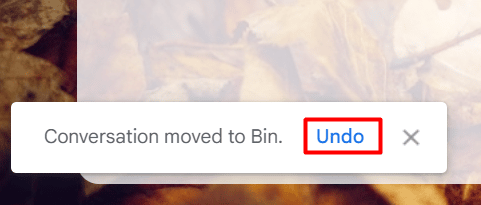
Способ 2. Обратитесь в службу поддержки Google.
Вы также можете обратиться в службу поддержки Google, чтобы восстановить удаленный черновик в Gmail.
1. Посетите страницу справки Google Диска в своем браузере.
2. Нажмите « Свяжитесь с нами» в разделе « Нужна дополнительная помощь ?». раздел внизу страницы.
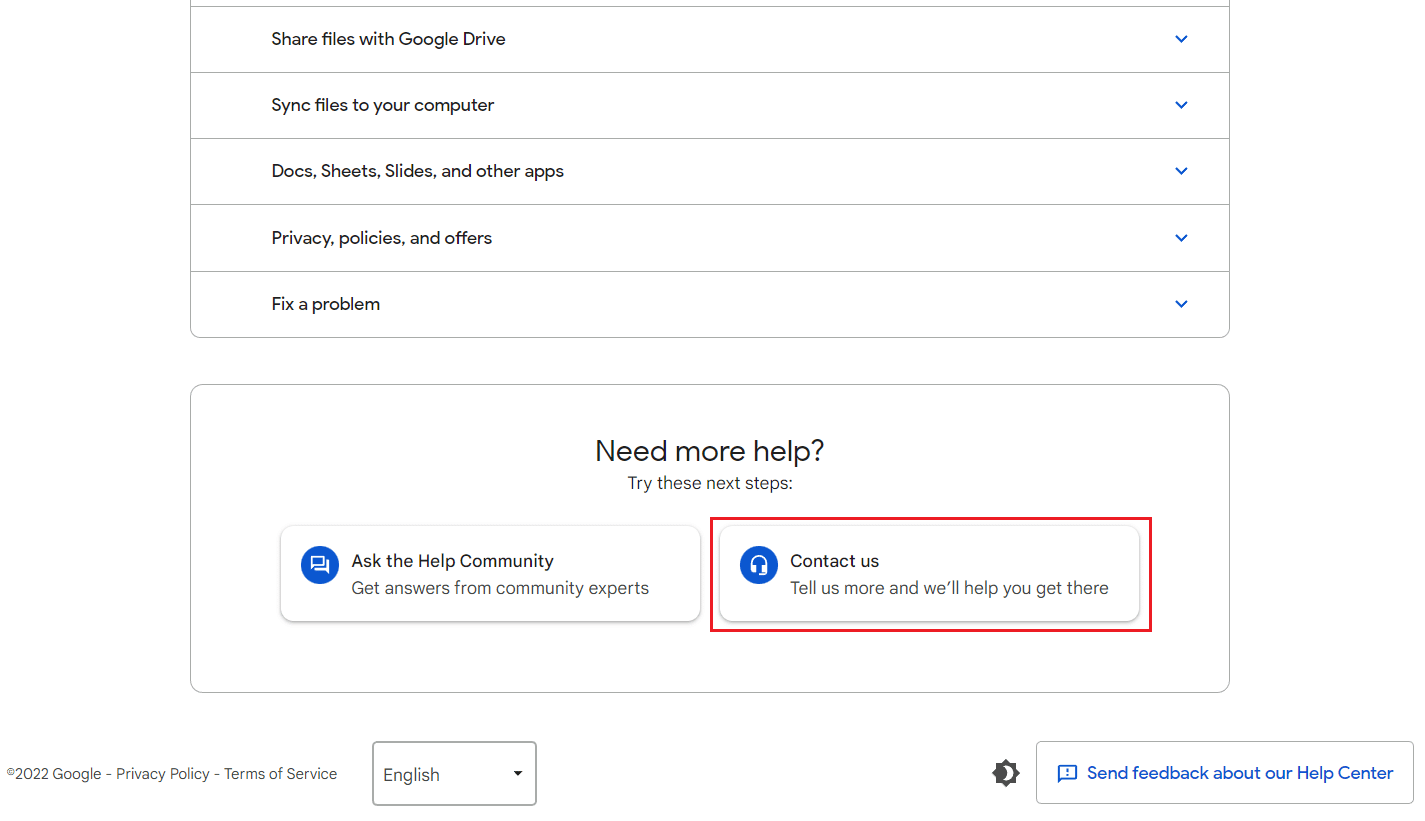
3. В Чем мы можем помочь? введите « Отсутствующие или удаленные файлы» в соответствующее поле.
4. На следующей вкладке будет список альтернатив. Выберите «Навсегда удалить мой файл в этом экземпляре».
5. Затем нажмите Следующий шаг .
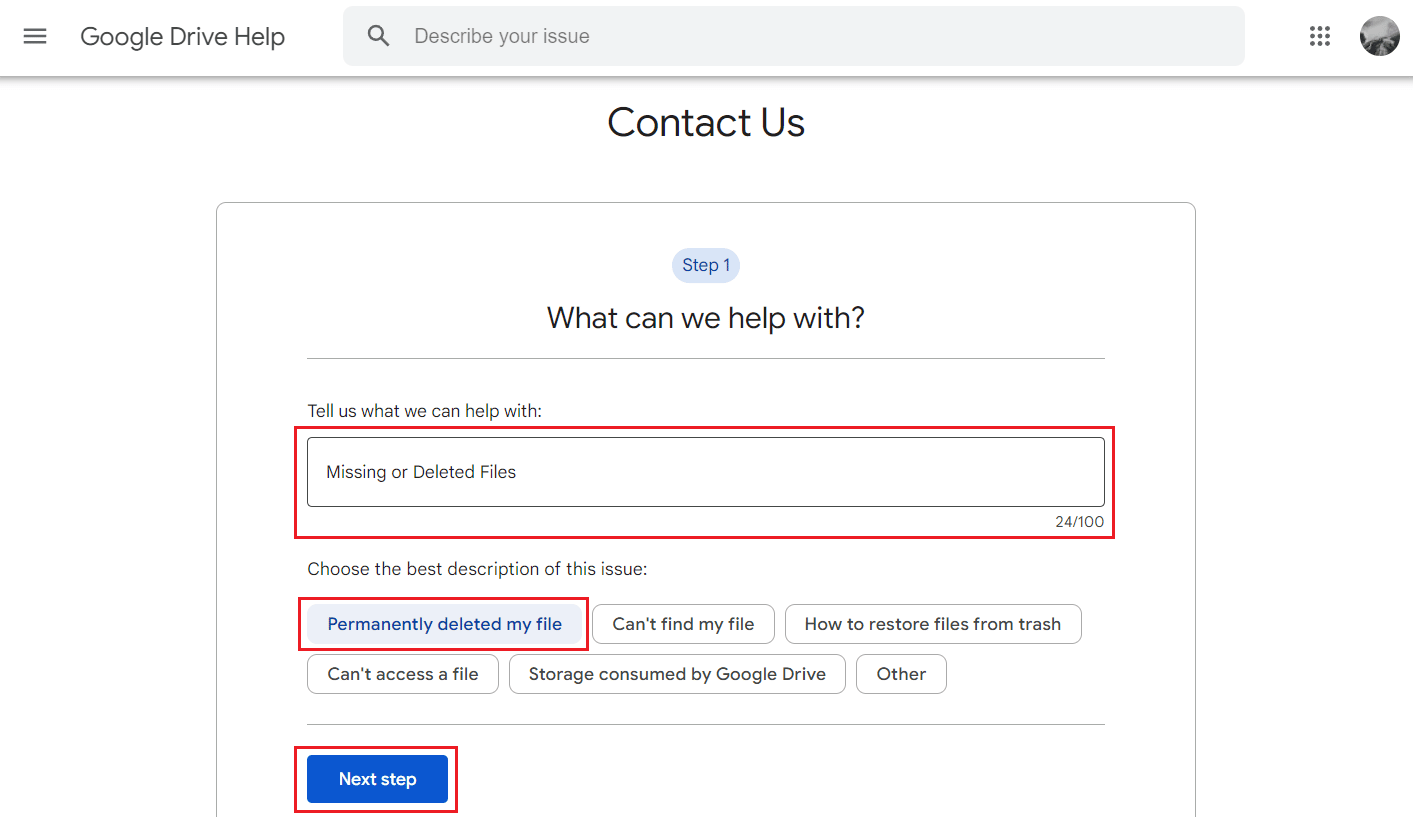
6А. Google предоставит вам список статей , на которые вы можете сослаться. Прочитайте их и придерживайтесь указаний, данных ниже.
6Б. Если ничего не решает вашу проблему, выберите следующий шаг из списка ниже.
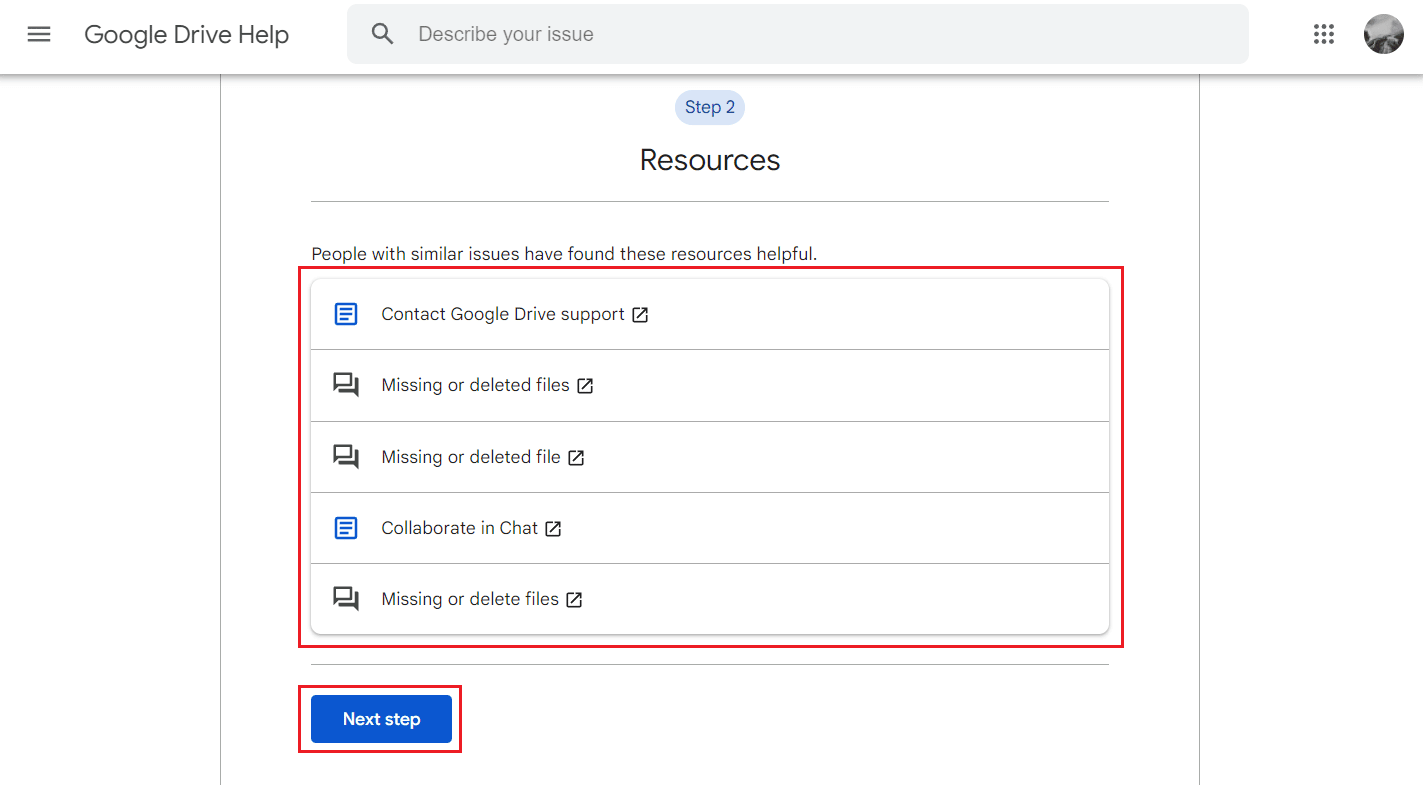
7. Нажмите Электронная почта на следующей странице, чтобы связаться с Google по электронной почте.
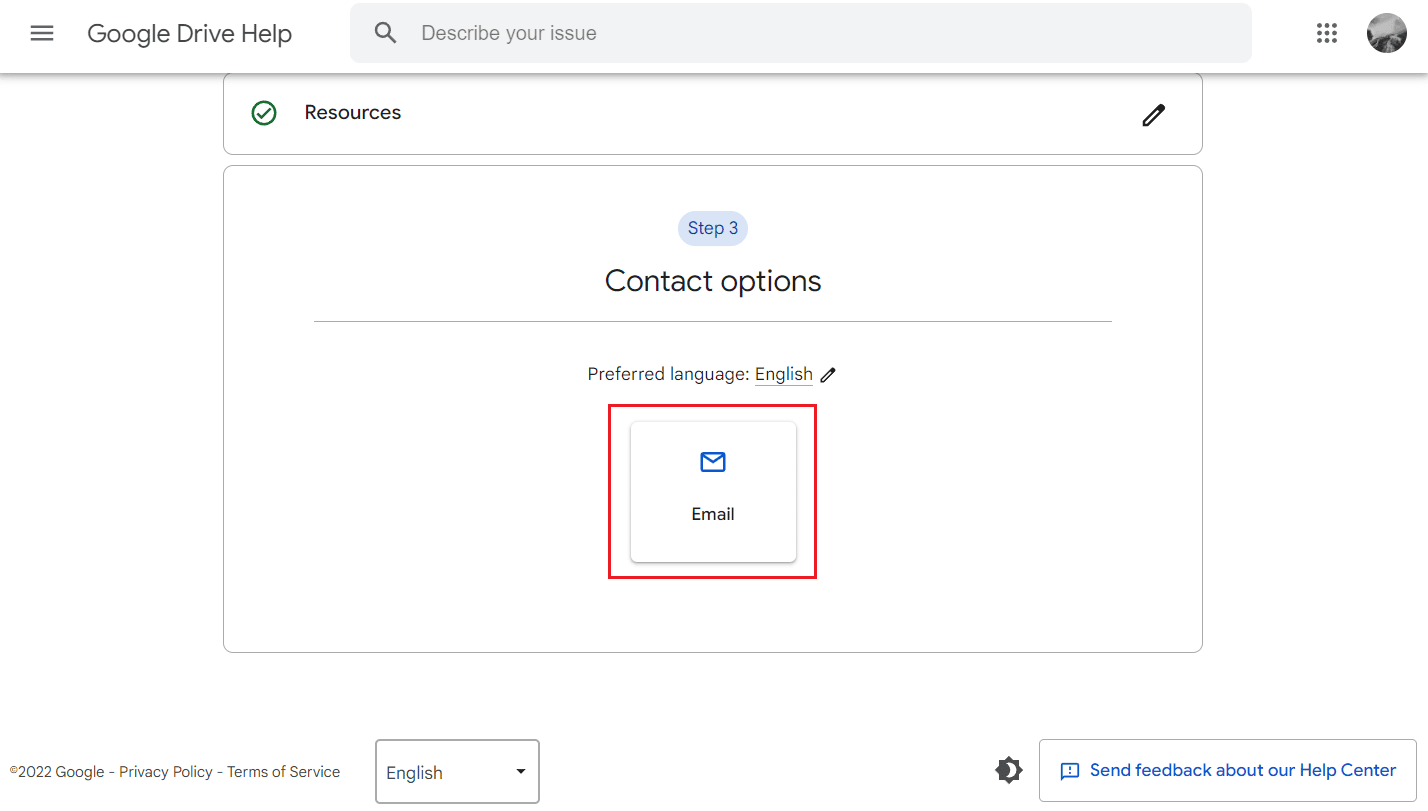
Читайте также : Как удалить адреса электронной почты из автозаполнения Gmail на Android
Как восстановить случайно удаленный черновик электронной почты?
Вы можете использовать методы, упомянутые выше , чтобы восстановить случайно удаленный черновик электронной почты на веб-сайте или в приложении Google Mail.
Как восстановить удаленный черновик электронной почты на iPhone?
Кнопка «Отменить», которая появляется после удаления черновика в приложении Gmail для iPhone, — единственный способ восстановить его обратно . Если вы не смогли нажать кнопку «Отменить» в течение 10 секунд, черновик будет удален без возможности восстановления в Gmail.
Как восстановить случайно перезаписанный черновик Gmail?
Помимо кнопки «Отменить» и обращения в службу поддержки Google , вы также можете восстановить случайно перезаписанные черновики Gmail с помощью Google Vault.
Однако вам понадобятся планы G Suite Business и Enterprise , чтобы бесплатно получить Google Vault.
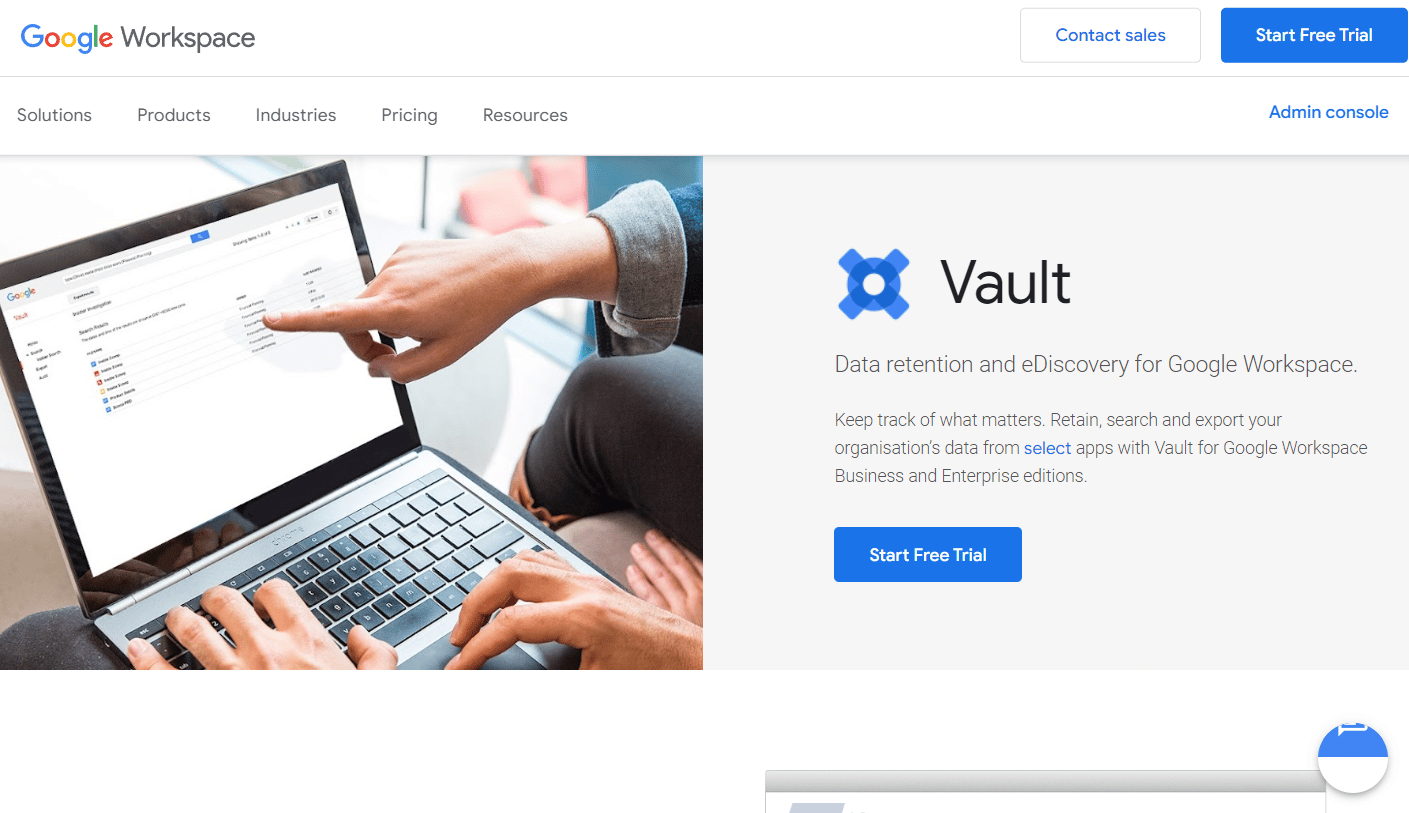
Рекомендуем :
- Все коды выкупа Counter Blox: активируйте сейчас
- Как повторно активировать учетную запись Snapchat
- Почему исчезли ваши черновики в Instagram?
- Восстановите приложения и настройки на новый телефон Android из Google Backup
Итак, мы надеемся, что вы поняли, как восстановить удаленный черновик в Gmail с подробными инструкциями, которые вам помогут. Вы можете сообщить нам о любых вопросах или предложениях по любой другой теме, по которой вы хотите, чтобы мы написали статью. Оставьте их в разделе комментариев ниже, чтобы мы знали.
